在Centos上安装ffmpeg可以通过多种方法实现,包括使用第三方源、编译源码等,下面将详细介绍如何在CentOS 7和CentOS 8上安装FFmpeg,并提供相关FAQs以帮助解决常见问题。
CentOS 7上安装FFmpeg
方法一:使用RPM Fusion仓库
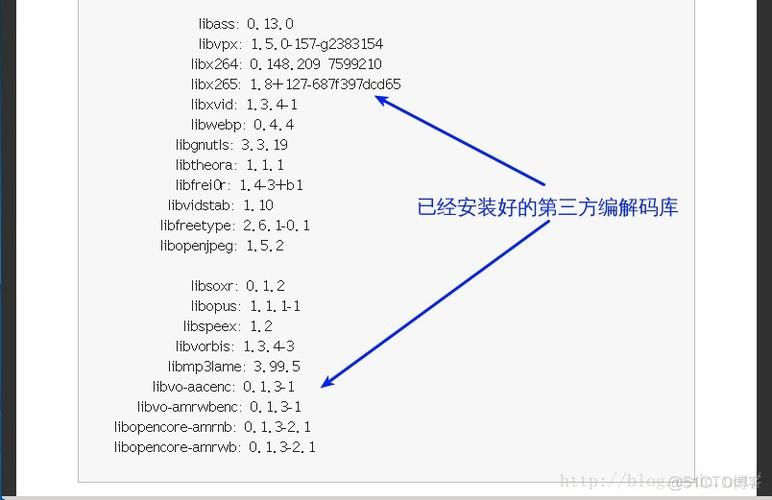
1、启用EPEL存储库:
- sudo yum install epelrelease
2、安装RPM Fusion仓库包:
- sudo yum localinstall nogpgcheck https://download1.rpmfusion.org/free/el/rpmfusionfreerelease7.noarch.rpm
3、安装FFmpeg:
- sudo yum install ffmpeg ffmpegdevel
4、验证安装:
- ffmpeg version
方法二:编译源码安装
1、下载FFmpeg源码:
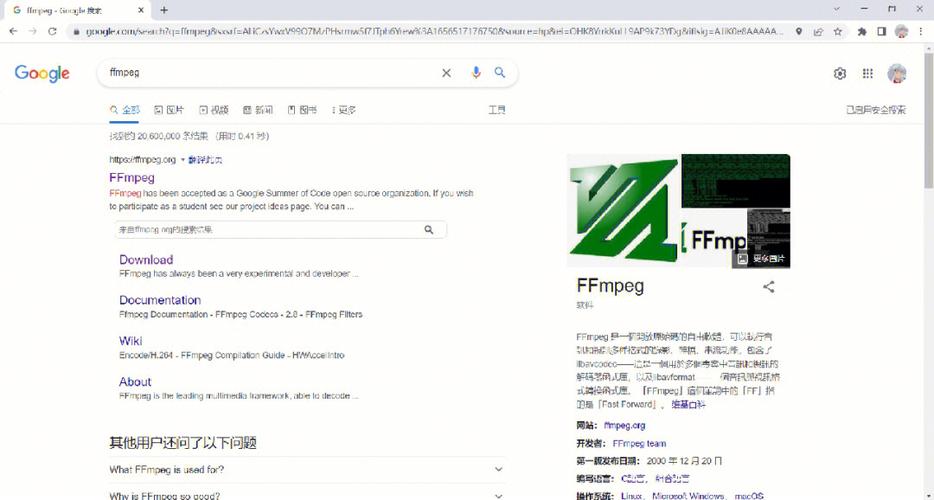
- git clone https://git.ffmpeg.org/ffmpeg.git ffmpeg
- cd ffmpeg
2、配置并编译:
- ./configure
- make
- sudo make install
3、检查版本:
- ffmpeg version
CentOS 8上安装FFmpeg
方法一:使用Negativo17仓库
1、启用EPEL和PowerTools软件源:
- sudo dnf install epelrelease
- sudo yum configmanager setenabled PowerTools
2、安装FFmpeg:
- sudo dnf install ffmpeg ffmpegdevel
3、验证安装:
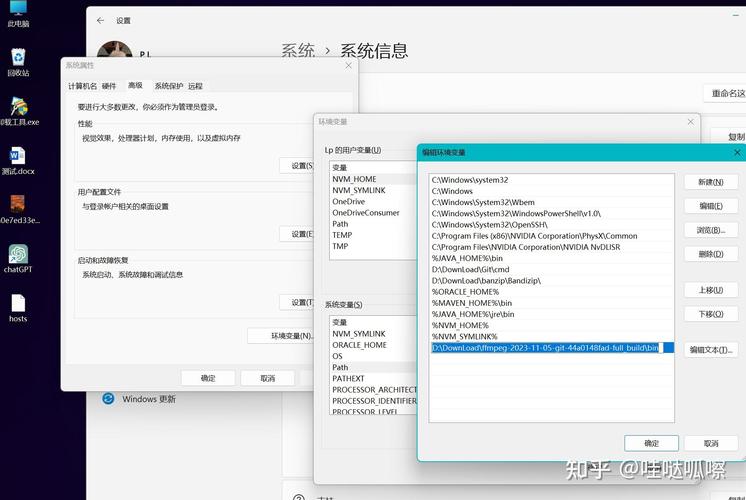
- ffmpeg version
方法二:使用RPM Fusion仓库
1、启用EPEL存储库:
- sudo yum install epelrelease
2、安装RPM Fusion仓库包:
- sudo yum localinstall nogpgcheck https://download1.rpmfusion.org/free/el/rpmfusionfreerelease8.noarch.rpm
3、安装FFmpeg:
- sudo yum install ffmpeg ffmpegdevel
4、验证安装:
- ffmpeg version
常见命令行参数
转换音频和视频文件:无需指定输入和输出格式,自动检测输入文件格式并根据扩展名猜测输出格式。
- ffmpeg i input.mp4 output.webm
指定编解码器:使用c选项指定编解码器,使用libvpx视频编解码器和libvorbis音频编解码器将视频文件从mp4转换为webm:
- ffmpeg i input.mp4 c:v libvpx c:a libvorbis output.webm
无人直播:依赖预先录制的视频内容,通过自动播放、循环播放等方式实现24小时不间断的直播,需要注意内容质量和用户体验,选择合适的直播玩法并不断尝试和优化。
相关FAQs
Q1:如何确认FFmpeg是否成功安装?
A1:可以通过运行以下命令来检查FFmpeg的版本信息,如果能够显示版本号则表示安装成功:
- ffmpeg version
Q2:在CentOS上安装FFmpeg时遇到依赖问题怎么办?
A2:如果在安装过程中遇到依赖问题,可以尝试以下方法解决:
1、确保已启用EPEL和PowerTools(对于CentOS 8)或RPM Fusion(对于CentOS 7)存储库。
2、如果仍然无法解决,可以尝试手动安装缺失的依赖包,对于缺少的libass依赖,可以执行以下命令安装:
- sudo yum install libassdevel
3、如果问题依旧存在,建议查阅官方文档或社区论坛获取更多帮助。










